* Această postare face parte din Viața iPhoneBuletinul informativ Sfatul zilei. Inscrie-te. *
Deși ar fi bine dacă Apple ne-ar permite să selectăm cu ușurință orice melodie de pe iPhone-ul nostru pentru a fi folosită ca ton de apel, pur și simplu nu funcționează în acest fel. Există anumite aplicații pentru tonuri de apel care vă vor permite să utilizați muzica de pe iTunes, dar acesta este un alt articol în sine. Pentru aproximativ un dolar, totuși, puteți cumpăra un ton de apel al cântecului sau melodiei preferate din iTunes Store. Am achiziționat recent melodia de introducere a Sailor Moon, incredibil de nostalgică, pentru iPhone-ul meu. Puteți găsi melodii populare, melodii TV și filme, efecte sonore și multe altele. Odată ce ați făcut achiziția, este ușor să vă setați tonul de apel. Iată cum să faci melodia ta preferată tonul de apel pentru iPhone.
Legate de: Cum să atașezi un videoclip la mesaje pe iPhone
Cum să faci melodia ta preferată ton de apel pentru iPhone
Pe iPhone, deschideți aplicația Setări.
Atinge Sunete și tactilă.
Selectați Ton de apel.
Atingeți Store în colțul din dreapta sus.
Atingeți Tonuri.
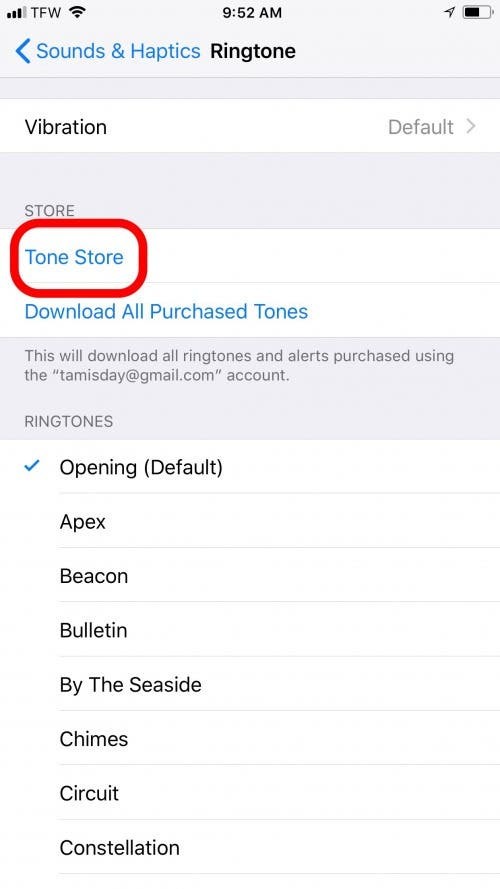
Acest lucru va deschide magazinul iTunes special în secțiunea în care veți găsi tonuri de apel de vânzare. Atingeți o melodie pentru a asculta previzualizarea. Este important să rețineți că, dacă atingeți Căutare și introduceți numele unei anumite melodii, această acțiune vă va scoate din Tone Store și vă va duce în iTunes Store principal.
Când găsiți unul pe care doriți să îl cumpărați, atingeți eticheta de preț.
Atingeți Cumpărați ton.
Veți avea opțiunea de a selecta unde doriți să utilizați tonul. Selectați una dintre cele trei: Setați ca ton de apel implicit, Setați ca ton de text implicit sau Atribuiți unui contact.
După ce ați ales unde să atribuiți noul ton de apel, utilizați Touch ID sau Face ID pentru a finaliza achiziția. Sau introduceți parola ID-ului Apple pentru a finaliza achiziția.
Asta e! Atâta timp cât ai ales să setezi noul ton de apel ca implicit, acesta este gata. Dacă nu, deschide Sounds & Haptics în Setări, selectează Ton de apel și atinge noua ta melodie pentru a o seta.